
הוספת מקרא, קווי רשת וסימונים אחרים ב-Numbers ב-Mac
ישנם כמה סוגים של סימונים ותוויות ציר של תרשימים שניתן להוסיף לתרשים. ניתן לשנות את המראה שלהם כדי להדגיש את הנתונים, וניתן לעצב באופן שונה את כותרת התרשים ואת המלל של תווית הערך כדי שיבלטו לעומת שאר המלל.
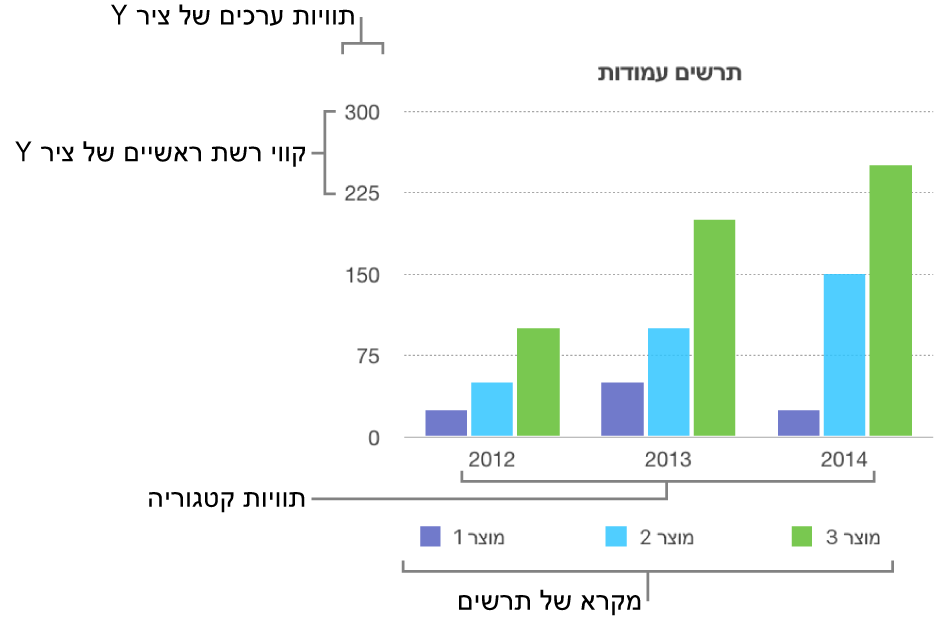
הערה: אם אינך מצליח/ה לערוך תרשים, ייתכן שהוא נעול. כדי לערוך אותו, עליך לבטל את הנעילה שלו.
הוספת מקרא
לחץ/י על התרשים, ואז בסרגל הצד ״עיצוב״
 , לחץ/י על הכרטיסייה ״תרשים״.
, לחץ/י על הכרטיסייה ״תרשים״.במקטע ״אפשרויות תרשים״, בחר/י בתיבת הסימון ״מקרא״.
בגיליון העבודה שיצרת, לחץ/י על המקרא כדי לבחור אותו ובצע/י פעולה כלשהי מהפעולות הבאות:
שינוי המראה של מלל המקרא: לחץ/י על הכרטיסייה ״סגנון״ בראש סרגל הצד והשתמש/י בכלי הבקרה על‑מנת להוסיף מילוי רקע, גבול ועוד.
שינוי גודלו של המקרא: גרור/י את הידיות המרובעות מסביב למקרא.
שינוי המיקום של המקרא: גרור/י את המקרא למיקום הרצוי.
טיפ: כדי למקם את המקרא בצורה מדויקת יותר, יש לבחור בו ולהקיש על מקשי החצים במקלדת. כדי להזיז את המקרא במרווחים גדולים יותר, יש להחזיק את מקש Shift תוך כדי לחיצה על מקשי החצים.
שינוי קווי הצירים והרשת
קווי צירים מגדירים את קצה התרשים ולפעמים גם מסמנים את ערך האפס, כמו סוג של גבול פנימי. המרווחים הקבועים של קווי רשת מחלקים את התרשים למשבצות ומספקים נקודת התיחסות חזותית עבור הפרשים גדולים בין הערכים. ניתן לציין אם להציג קווי ציר בתרשים וכן לשנות את המראה שלהם.
לחץ/י על התרשים.
בסרגל הצד ״עיצוב״
 , יש ללחוץ על הכרטיסיה ״ציר״ ואז לבחור את הציר שברצונך לשנות (ערך או קטגוריה).
, יש ללחוץ על הכרטיסיה ״ציר״ ואז לבחור את הציר שברצונך לשנות (ערך או קטגוריה).בצע/י פעולה כלשהי מהפעולות הבאות:
הגדרת סוג קו הרשת: יש ללחוץ על החץ לצד ״קווי רשת עיקריים״ או ״קווי רשת משניים״ (בכרטיסיה ״ערך״) או על ״קווי רשת״ (בכרטיסיה ״קטגוריה״) ולאחר מכן ללחוץ על התפריט הקופצני ולבחור סוג קו – רציף, מקווקו או מנוקד.
כשעובדים עם תרשים רדאר, אפשר גם ללחוץ על התפריט הקופצני מתחת ל״קווים רדיאליים״ (בכרטיסייה ״קטגוריה״) ולבחור את סוג הקו.
הגדרת צבע קו הרשת: במקטע ״קווי רשת עיקריים״ או במקטע ״קווי רשת משניים״, יש ללחוץ על מאגר הצבעים או גלגל הצבעים ולבחור צבע.
כדי להגדיר את המספר של קווי רשת: במקטע ״סקאלת ציר״, יש ללחוץ על החצים לצד השדה ״עיקרי״ או ״משני״, או להקליד בו ערך.
הצגת סימני שנתות: יש ללחוץ על התפריט הקופצני ״סימוני שנתות״ ולבחור אם סימוני השנתות יוצגו בפנים, בחוץ או במרכז.
הארכת קווים רדיאליים (לתרשימי רדאר): יש לבחור באפשרות ״הארכת קווים רדיאליים״.
הצגה או הסרה של קווי ייחוס
ניתן להוסיף קווי ייחוס לתרשים כדי לסמן את ערכי הממוצע, החציון, המינימום והמקסימום בתרשים (או ערך אחר שברצונך לציין). קווי ייחוס הופכים את התרשים לקל יותר להבנה במבט מהיר ויכולים לסייע לך להשוות את הערכים בתרשים לנקודת מידוד.
ניתן להוסיף קווי ייחוס לכל סוגי התרשימים מלבד תרשימים בערימה, תרשימים על שני צירים, תרשימים תלת-ממדיים, תרשימי עוגה, תרשימי טבעת ותרשימי רדאר. ניתן להוסיף לתרשים עד חמישה קווי ייחוס.
לחץ/י על התרשים.
בסרגל הצד ״עיצוב״
 , יש ללחוץ על הכרטיסייה ״ציר״ ולאחר מכן על הכפתור ״ערך״ בסמוך לחלקו העליון של סרגל הצד.
, יש ללחוץ על הכרטיסייה ״ציר״ ולאחר מכן על הכפתור ״ערך״ בסמוך לחלקו העליון של סרגל הצד.לחץ/י על החץ לצד ״קווי ייחוס״ ובחר/י את הסוגים הרצויים מבין הסוגים הבאים של קווי ייחוס מתוך התפריט הקופצני:
ממוצע: קו העובר דרך הערך הממוצע של הנתונים
חציון: קו העובר דרך הערך האמצעי של כל הנתונים
מינימום: קו העובר דרך הערך הנמוך ביותר של הנתונים
מקסימום: קו העובר דרך הערך הגבוה ביותר של הנתונים
מותאם אישית: קו שיעבור דרך הערך שהוגדר
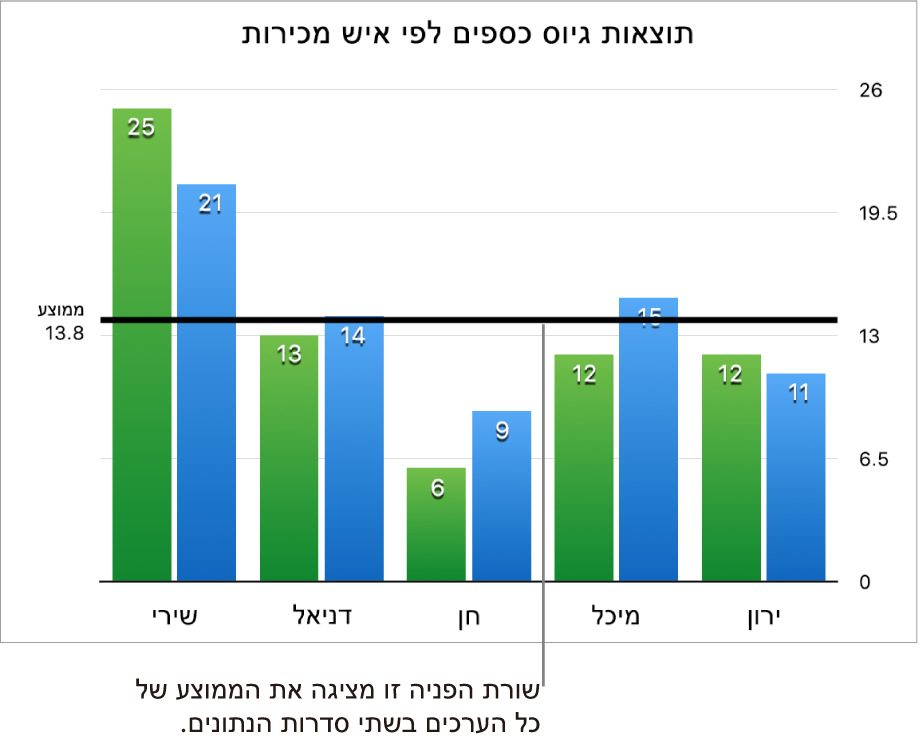
על‑מנת להראות מה מייצג קו הייחוס, בחר/י את תיבות הסימון ״הצג שם״ ו״הצג ערך״.
כדי לשנות את ההגדרה עבור קו ייחוס, יש ללחוץ על הקו ולהשתמש באפשרויות שבכרטיסייה ״קו ייחוס״ בסרגל הצד משמאל. אפשר להציג את השם או את הערך של קו הייחוס, להגדיר את סגנון הקו, הצבע והמשקל שלו או להוסיף צל.
על‑מנת להסיר קו ייחוס, יש ללחוץ על הקו כדי לבחור אותו ולאחר מכן להקיש על Delete במקלדת.
הערה: בעת גרירת המחוון על‑פני תרשים אינטראקטיבי כדי להציג קבוצות שונות של נתונים, קווי הייחוס שלו זזים.
הצגה או הסרה של קווי שגיאה
קווי שגיאה מספקים לך רושם כללי לגבי מידת הדיוק של הנתונים. הם מיוצגים כסימונים קטנים שהאורך שלהם מציין את מידת אי הוודאות המשויכת לסדרת נתונים מסוימת (מידת ההשתנות של הנתונים). ניתן להוסיף אותם לתרשימי קווים, שטח, מקלות ועמודות דו-ממדיים, לתרשימי מקלות ועמודות בערימה, לתרשימי בועות ולתרשימי פיזור.
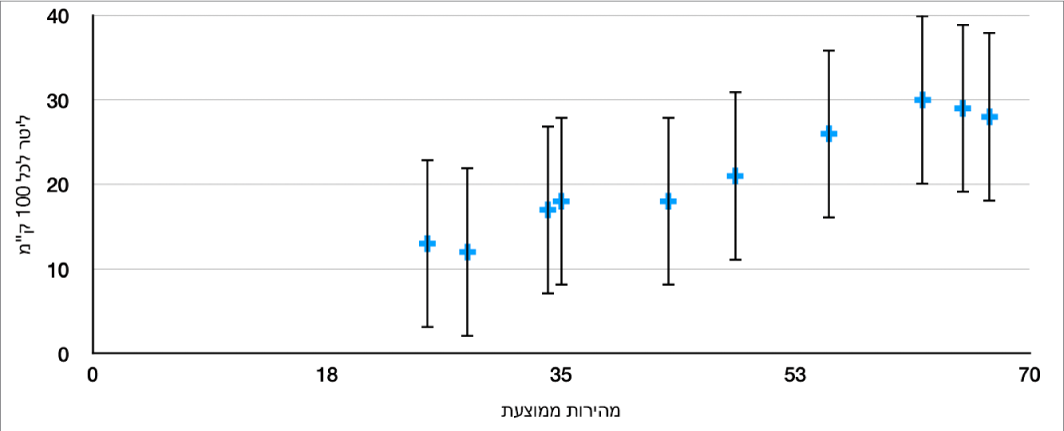
לחץ/י על התרשים, ואז בסרגל הצד ״עיצוב״
 , לחץ/י על הכרטיסייה ״סדרה״.
, לחץ/י על הכרטיסייה ״סדרה״.לחץ/י על החץ ליד ״קווי שגיאה״ ולאחר מכן לחץ/י על התפריט הקופצני ובחר/י סוג של קו שגיאה.
עבור תרשימי פיזור ובועות, לחץ/י על התפריט הקופצני המתאים מתחת ל״קווי שגיאה בציר X״ או ל״קווי שגיאה בציר Y״ ובחר/י סוג של קו שגיאה.
לחץ/י על התפריט הקופצני השני, בחר/י כיצד יחושבו ערכי שגיאה (לדוגמא, כערכים קבועים או כאחוזים) ושנה/י את טווח ההשתנות שברצונך להציג.
לשינוי המראה של קווי השגיאה, לחץ/י על קו שגיאה עד שתראה/י נקודות לבנות משני קצותיו.
כל קווי השגיאה של אותה סדרת נתונים ייבחרו.
השתמש/י בכלי הבקרה במקטעים ״סגנון קו״ ו״צל״ בסרגל הצד לביצוע שינויים.
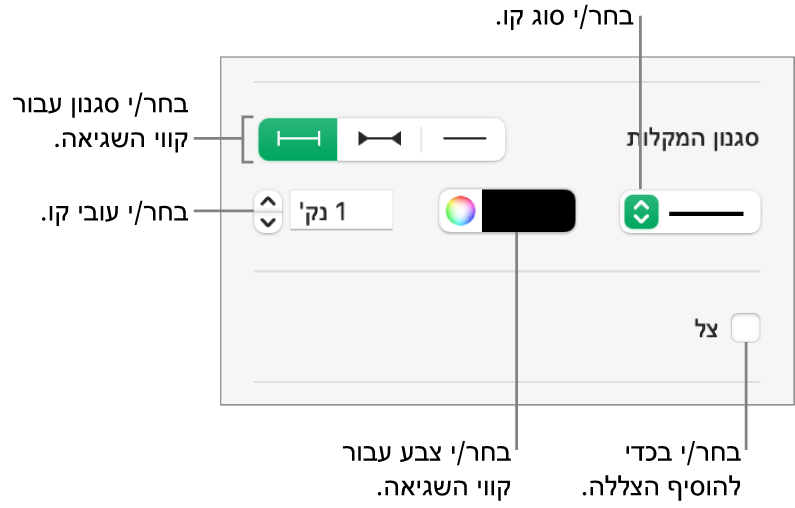
השינויים יתבצעו רק בקווי השגיאה של סדרת הנתונים שנבחרה. על‑מנת לשנות קווי שגיאה של סדרה אחרת, לחץ/י על אחד מקווי השגיאה שלה ולאחר מכן בצע/י את השינויים.
בעת יצירה של תרשים, האפשרות ״התאמה אוטומטית״ מופעלת באופן אוטומטי כדי שקווי שגיאה יימנעו חפיפה. כדי להציג את כל קווי השגיאה יש לבטל את הבחירה בתיבת הסימון שלצד ״התאמה אוטומטית״.
כדי להסיר קווי שגיאה, לחץ/י על התרשים, לחץ/י על קו שגיאה, לחץ/י על התפריט הקופצני ״קווי שגיאה״ בסרגל הצד ובחר/י באפשרות ״ללא״.
הצגה או הסרה של קווי מגמה
קווי מגמה מציגים את הנטייה (או המגמה) הכללית של הנתונים. קווי מגמה מופיעים בתרשימים מסוג מקלות, קווים, פיזור, בועות, עמודות ושטח.
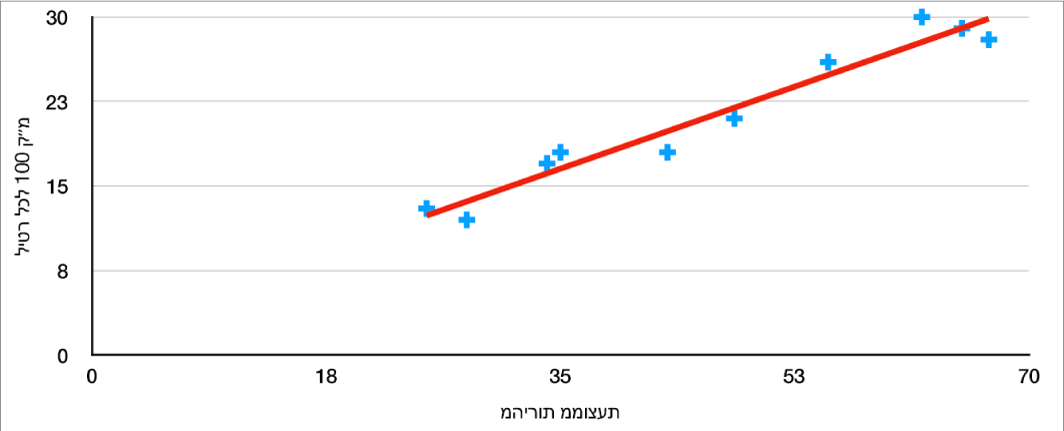
לחץ/י על התרשים, ואז בסרגל הצד ״עיצוב״
 , לחץ/י על הכרטיסייה ״סדרה״.
, לחץ/י על הכרטיסייה ״סדרה״.לחץ/י על החץ לצד ״קווי מגמה״, לחץ/י על התפריט הקופצני ובחר/י סוג של קו מגמה.
בצע/י פעולה כלשהי מהפעולות הבאות:
הצגת שמות עבור קווי המגמה: בחר/י בתיבת הסימון ״שם״ והקלד/י שם בשדה. השם שתקליד/י יופיע עבור כל קווי המגמה בתרשים. על‑מנת לשנות שם, לחץ/י עליו פעמיים בתרשים והקלד/י שם חדש.
הצגת ערך המשוואה או ה‑R בריבוע: בחר/י בתיבת הסימון ״הצג משוואה״ או ״הצג ערך R2״.
על‑מנת לשנות את המראה של קו מגמה, לחץ/י עליו כך שבכל קצה שלו יוצגו נקודות לבנות ולאחר מכן, השתמש/י בכלי הבקרה במקטעים ״קו״ ו״צללית״ בסרגל הצד כדי לערוך את השינויים הרצויים:
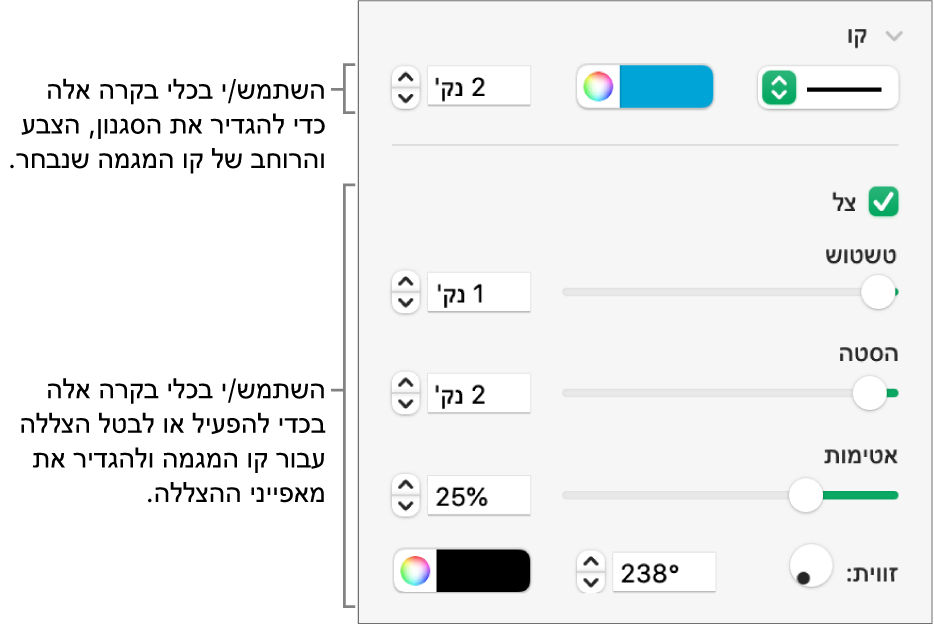
כדי להסיר קווי מגמה, לחץ/י על התרשים, לחץ/י על קו מגמה, לחץ/י על התפריט הקופצני ״קווי מגמה״ בסרגל הצד ובחר/י באפשרות ״ללא״.